Cam în același fel cum se schimbă limba pentru iOS, poți schimba limba aplicațiilor pentru macOS. Astfel că meniurile și opțiunile aplicațiilor să fie afișate într-o altă limbă decât cea a sistemului de operare.
Sunt foarte mulți utilizatori, care preferă limba engleză pe sistemele de operare, chiar dacă aceasta nu este limba maternă. Motivul este foarte simplu. În trecut, atât Apple cât și Microfoft ofereau suport numai pentru limba engleză, iat aceasta este și în ziua de azi limba de bază a sistemelor de operare macOS, Linux, Windows, Android, iOS.
Odata cu lansarea iOS 13, Apple introduce pe sistemele de operare iOS / iPadOS posibilitatea de a schimba limba din aplicații, lasând neschimată limba sistemului de operare. Utilizatorul să poată seta pentru interfata aplicațiilor o altă limbă decât cea a sistemului iOS.
Și pentru sistemele de operare macOS putem face același lucru. Putem schimba limba în care să fie afișate meniurile și opțiunile aplicațiilor, fără să schimbăm limba sistemului de operare.
Cum poți schimba limba aplicațiilor pentru macOS
În acest tutorial o să înveți pas cu pas cum poți schimba limba aplicațiilor pentru macOS.
Luăm scenariul în care avem macOS Ventura setat în limba engleză, dar dorim ca aplicația Numbers (corespondenta Excel pentru Windows) să afișeze meniurile într-o altă limbă, cum ar fi franceza, româna, germana, spaniola sau oricare alta.
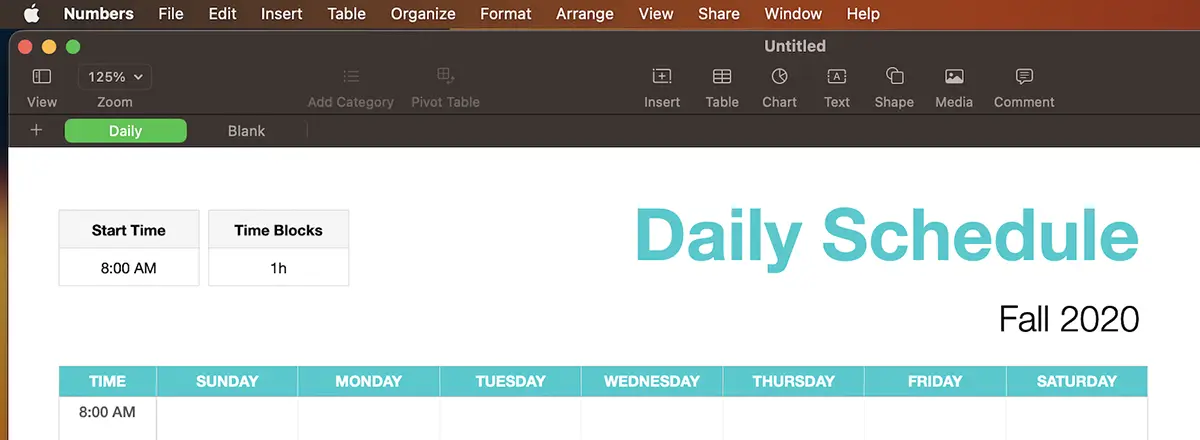
Poți schimba limba aplicațiilor pentru macOS atât din “System Settings“, cât și din setările aplicației.
Ca să schimbi limba în care sunt afișate meniurile aplicației Numbers,, trebuie să urmați pașii de mai jos:
1. Deschizi System Settings (fost System Preferences) apoi General → Language & Region.
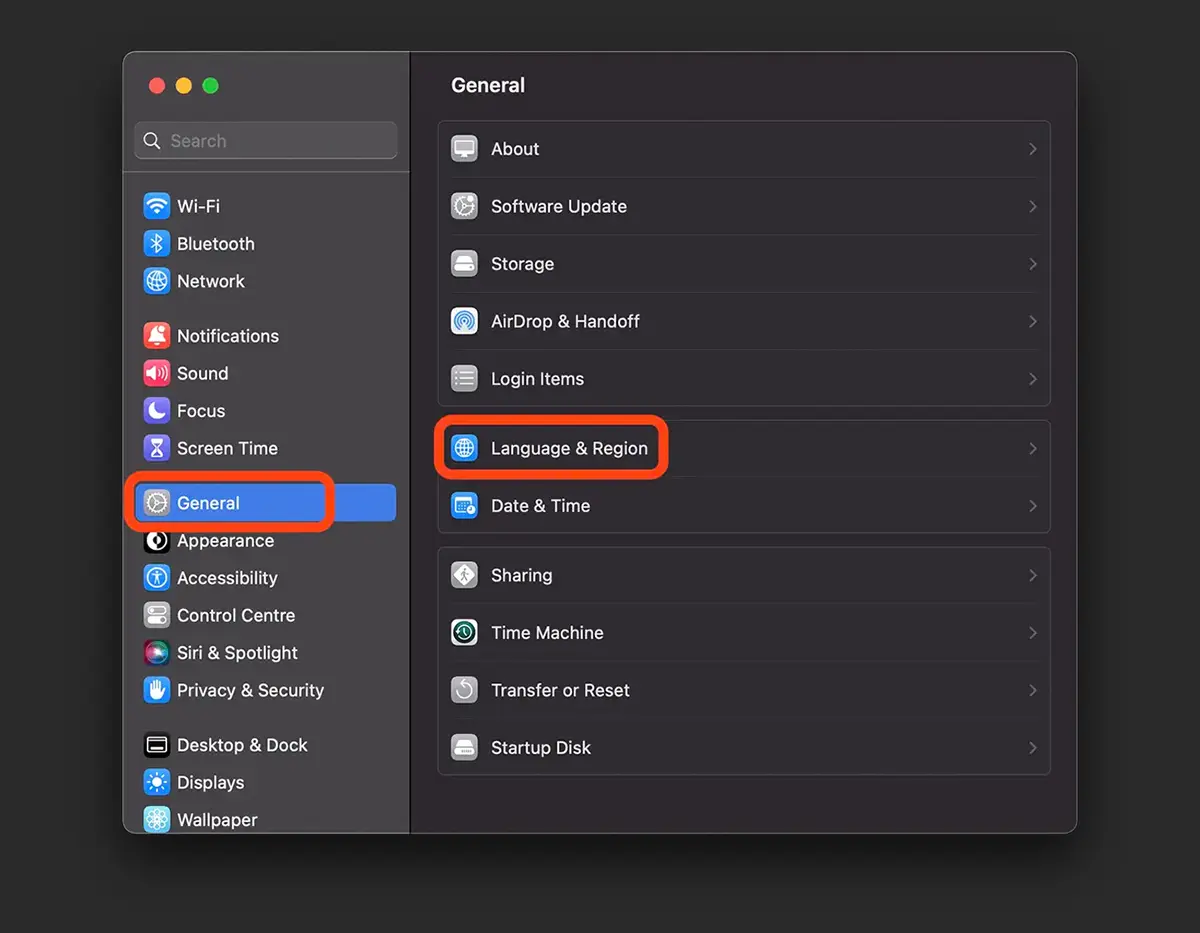
2. La setările Language & Regions, undeva în partea de jos sub Apps, faci click pe semnul “+”.
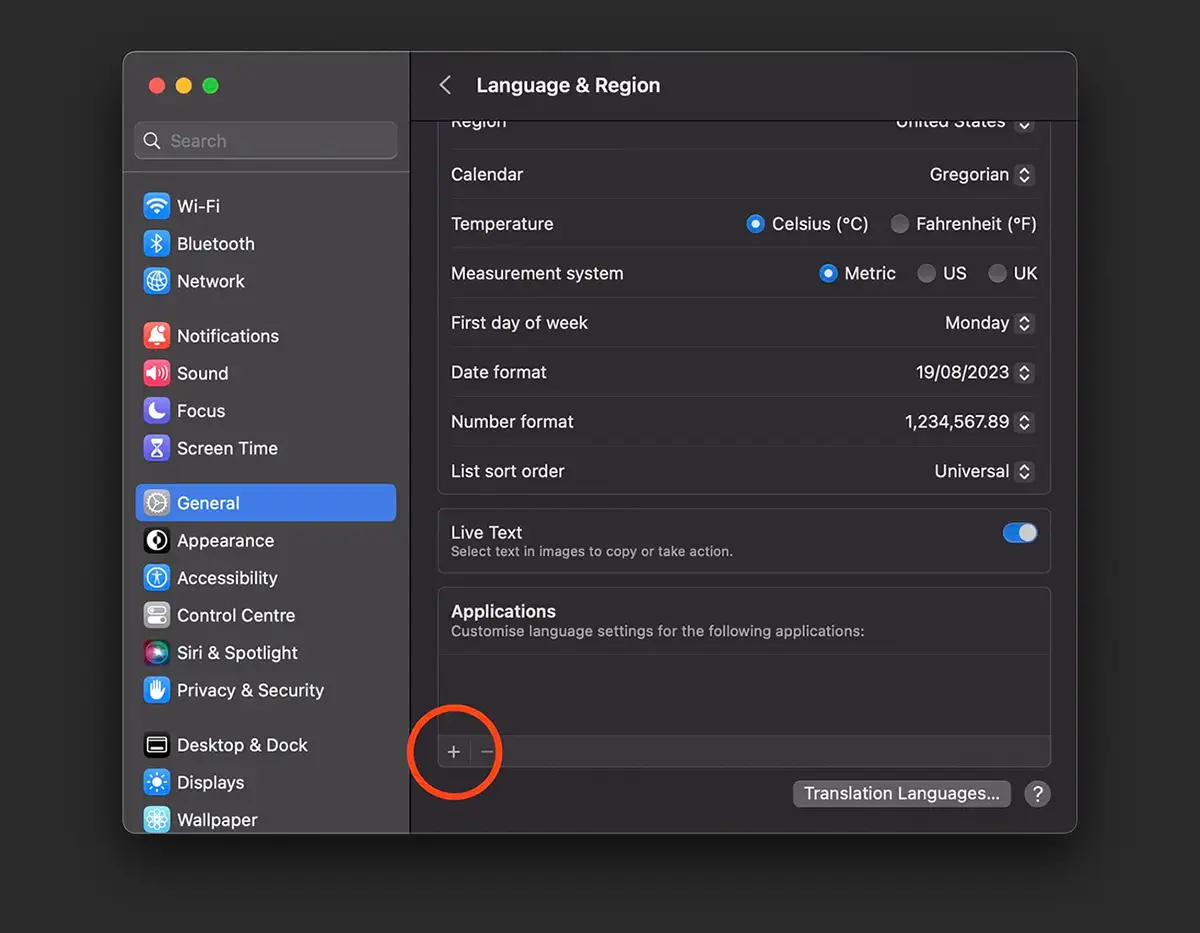
3. În următorul screen ai posibilitatea să selectezi aplicații și limba în care dorești ca acestea să fie afișate.
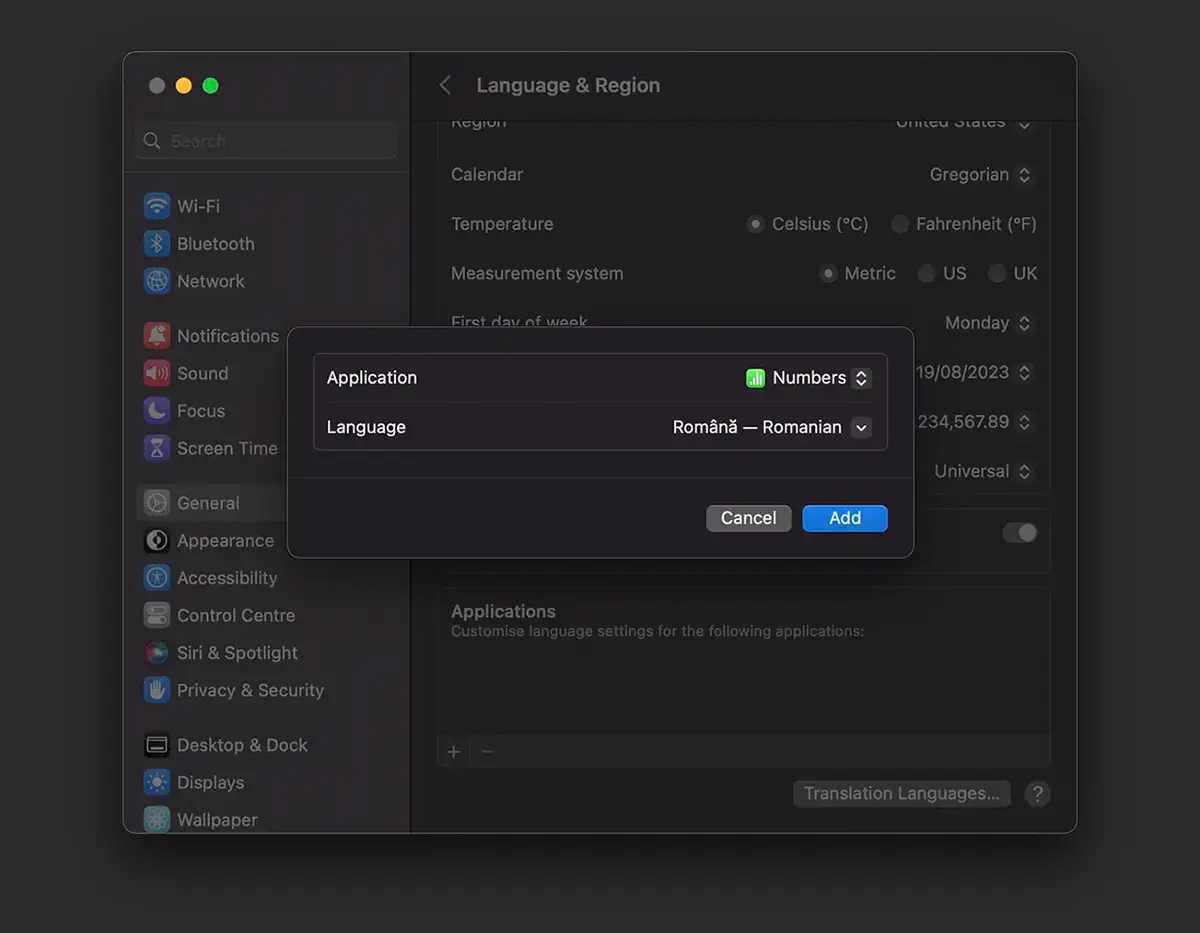
Astfel, poți să ai sistemul macOS setat în limba engleză (system default), dar aplicația Numbers o poți seta în limba româna. Desigur, dacă ești poliglot, poți seta limbi diferite pentru fiecare aplicație.
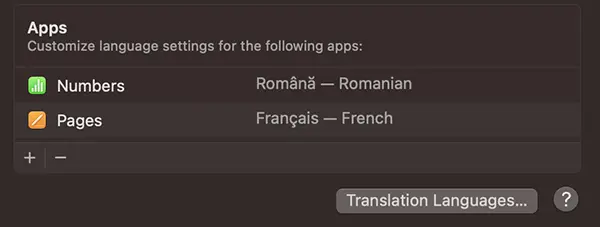
A se observa meniurilor celor două aplicații deschise, Numbers & Pages. Română și franceză.
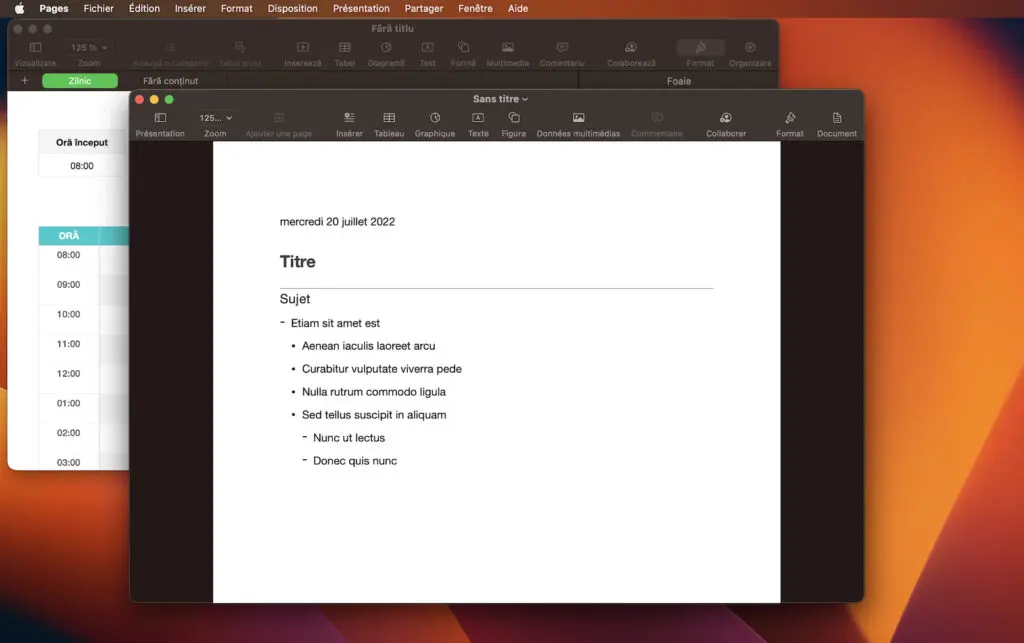
Dacă doriți să reveniți la limba default a aplicației, tot ce trebuie să faceți este să mergeți la punctul 2 de mai sus, să selectați aplicația pentru care ați ales o altă limbă și să faceți click pe semnul “-“.












0 thoughts on “Cum poți schimba limba aplicațiilor pentru macOS”